Upgrade zařízení HoloLens (1. generace) s Windows Holographic na Windows Holographic for Business
Microsoft Intune obsahuje mnoho nastavení, která pomáhají spravovat a chránit vaše zařízení. Tento článek uvádí a popisuje nastavení upgradu zařízení HoloLens (1. generace) se systémem Windows Holographic na Windows Holographic for Business.
Tento článek se týká:
- Zařízení Microsoft HoloLens (1. generace)
Důležité
Zařízení HoloLens (1. generace) můžou používat Windows Holographic a Windows Holographic for Business. Všechna zařízení HoloLens 2 používají Windows Holographic for Business. Nemusíte aktualizovat edici žádného zařízení HoloLens 2 bez ohledu na skladovou položku zařízení.
V rámci řešení správy mobilních zařízení (MDM) použijte tato nastavení k upgradu zařízení HoloLens s Windows Holographic (1. generace). V případě Microsoft HoloLensu (1. generace) si můžete koupit komerční sadu a získat tak požadovanou licenci pro upgrade. Další informace najdete v tématu Odemknutí funkcí Windows Holographic for Business.
Jako správce Intune můžete tato nastavení vytvořit a přiřadit k zařízením.
Další informace o této funkci najdete v článku Upgrade edic Windows 10/11 nebo povolení režimu S.
Než začnete
- Vytvořte profil konfigurace zařízení s upgradem klientské edice windows a režimem.
- Když vytvoříte profil konfigurace zařízení s upgradem klientské edice windows a přepnutím režimu, existuje více nastavení, než je uvedeno v tomto článku. Nastavení v tomto článku jsou podporovaná na zařízeních s Windows Holographic for Business.
Upgrade edice
Edice, na které se má upgradovat: Vyberte Windows 10 Holographic for Business.
Soubor s licencemi: Vyhledejte a vyberte soubor s licencí XML, který jste získali.
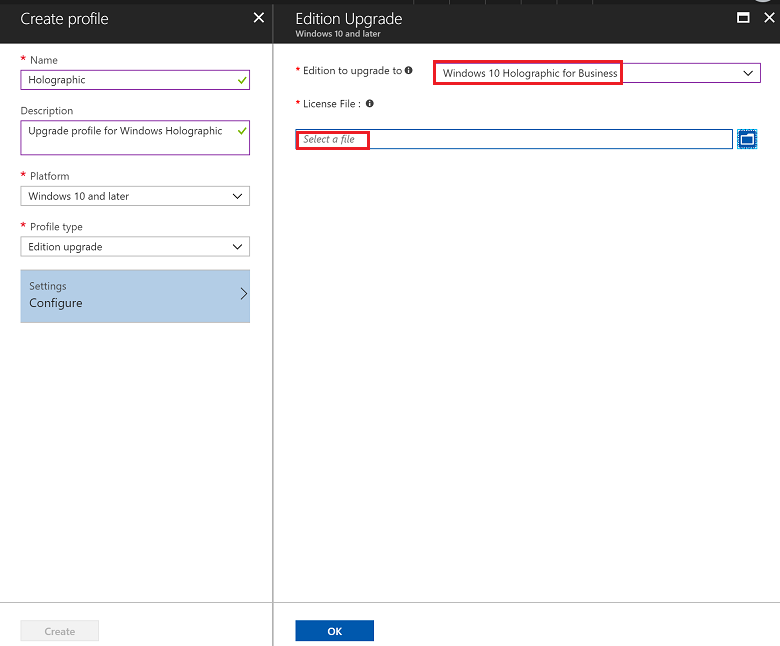
Související články
Vytvořte profily upgradu edice pro zařízení s Windows 10/11 .